PyCharm提供了檔案和程式碼範本功能,可以利用此範本來快速新程式碼或檔案。例如在PyCharm中新建一個html文件,新的文件並不是空的,而是會自動填充了一些基礎的必備的內容,就像這樣:
<!DOCTYPE html><html lang="en"><head><meta charset="UTF-8"><title>Title</title></head><body></body></html>
系統自帶的模板內容可能並不是想要的,自己可以修改增加個人化的內容,像是我新建一個名為main.py的Python文件,會自動填入這些內容:
# -*- coding: utf-8 -*-""" ------------------------------------------------- File Name: main.py Description : Author : JHao date: 2017/4/1 ------------------------------------------------- Change Activity: 2017/4/1: ------------------------------------------------- """__author__ = 'JHao'
File Name為檔名, Author是登入系統的使用者名稱, 日期為目前系統日期。是不是感覺比預設的空白文件好多了。具體的修改步驟是: 【檔案(File)】 → 【設定(Settings)】如圖操作, 在【編輯器(Editor)】中找到【檔案和程式碼模板(File and Code Templates)】,選擇你想要設定的文件類型進行編輯即可。
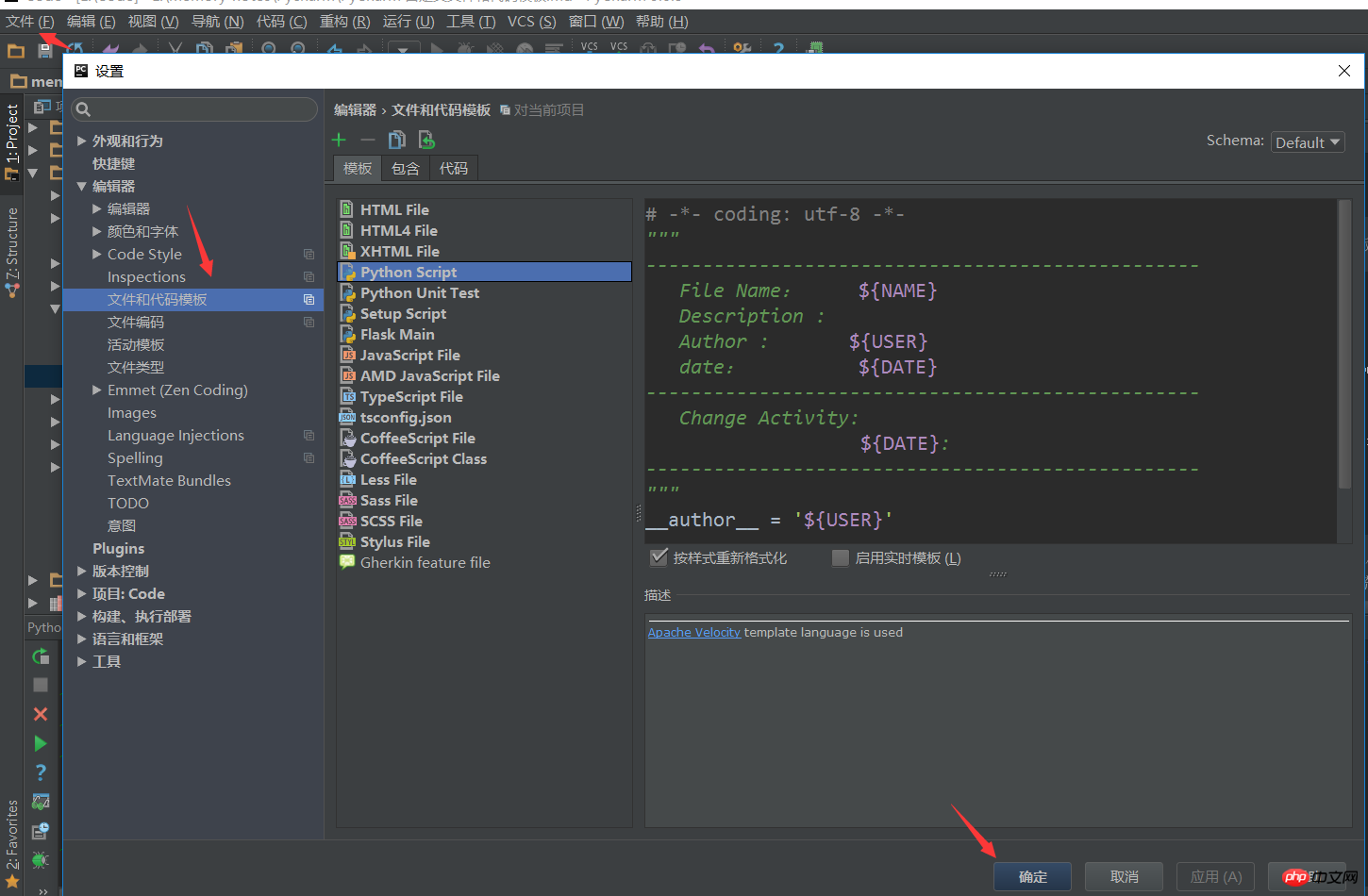
我的範本是這樣的:
# -*- coding: utf-8 -*-"""
-------------------------------------------------
File Name: ${NAME}
Description :
Author : ${USER}
date: ${DATE}
-------------------------------------------------
Change Activity:
${DATE}:
-------------------------------------------------
"""__author__ = '${USER}'附上範本變數:
${PROJECT_NAME} - 当前Project名称;
${NAME} - 在创建文件的对话框中指定的文件名;
${USER} - 当前用户名;
${DATE} - 当前系统日期;
${TIME} - 当前系统时间;
${YEAR} - 年;
${MONTH} - 月;
${DAY} - 日;
${HOUR} - 小时;
${MINUTE} - 分钟;
${PRODUCT_NAME} - 创建文件的IDE名称;
${MONTH_NAME_SHORT} - 英文月份缩写, 如: Jan, Feb, etc;
${MONTH_NAME_FULL} - 英文月份全称, 如: January, February, etc;以上是詳解PyCharm 自訂檔案和程式碼模板實例的詳細內容。更多資訊請關注PHP中文網其他相關文章!




